로그인하지 않고 Windows 11 비밀번호를 재설정하려는 경우 이상적인 솔루션입니다. 수동으로 수행하는 것은 불가능하므로 Windows 11 비밀번호 복구 도구 UnlockGo(Windows)를 사용하는 것이 좋습니다.
Windows 11이 최근 출시되었으며 최신 버전을 제대로 지원하는 도구가 많지 않습니다. UnlockGo(Windows)는 Windows 11 비밀번호를 재설정하는 데 도움이 될 뿐만 아니라 PIN, Face ID, 지문 및 기타 보안 조치와 같은 Windows Hello 기능도 재설정합니다.
우리 모두는 컴퓨터에 중요한 파일과 문서를 저장해 두고 있습니다. 일반적인 비밀번호 재설정 방법에는 모든 데이터 삭제가 포함됩니다. 반면 UnlockGo(Windows)는 데이터를 삭제하지 않고 비밀번호를 재설정합니다. 이 훌륭한 Windows 11 비밀번호 재설정 도구의 다른 기능은 다음과 같습니다.
이 도구는 모든 배경의 사용자를 지원하도록 설계되었습니다. 따라서 각 단계마다 자세한 지침이 제공되므로 이 도구를 사용하는 데 아무런 문제가 발생하지 않습니다. Windows 11 비밀번호 복구 및 재설정을 위해 다음의 간단한 단계를 따르세요.
1단계: UnlockGo-Windows 비밀번호 복구 다운로드 및 설치
우선 iToolab 공식 스토어 또는 제공된 링크를 통해 도구를 다운로드해야 합니다. 이 단계에서는 비밀번호 재설정 디스크를 생성해야 합니다. USB 또는 디스크를 성공적으로 연결한 후 굽기 프로세스를 시작합니다. 이 USB 또는 디스크는 Windows 11 암호 재설정 디스크로 사용됩니다.
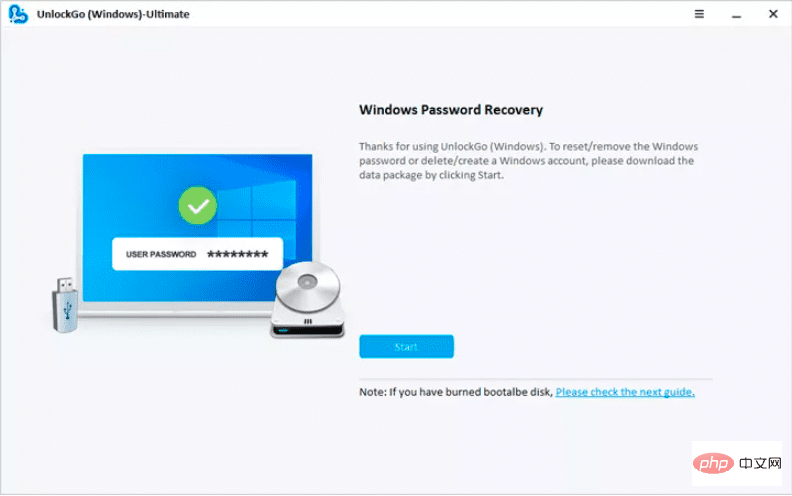
2단계: 재설정 디스크를 사용하여 Windows 11 부팅 잠김
비밀번호 재설정 USB를 연결한 후 컴퓨터를 재설정하세요. 컴퓨터마다 다른 부팅 장치 우선 순위 설정이 필요합니다. 선택한 다음 F10을 눌러 설정을 저장할 수 있습니다.
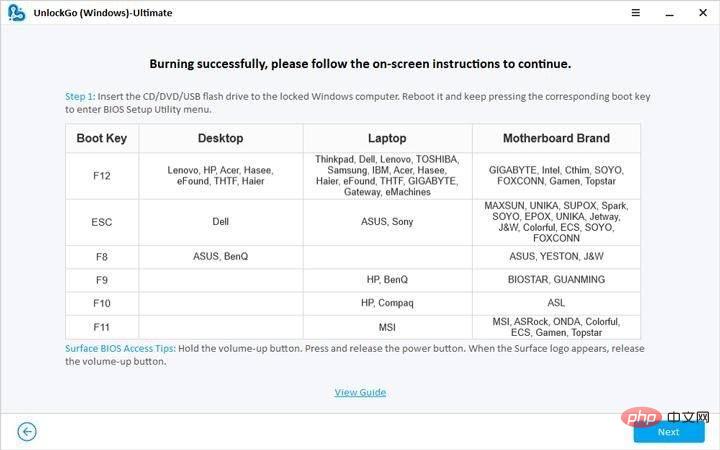
3단계: Windows 11 로컬/관리자 비밀번호 재설정
이제 해당 계정에 대해 계정 비밀번호 재설정을 선택하고 다음 단계로 진행하세요. 새 비밀번호를 입력하거나 비밀번호 없이 시스템을 보호되지 않은 상태로 둘 수 있습니다.
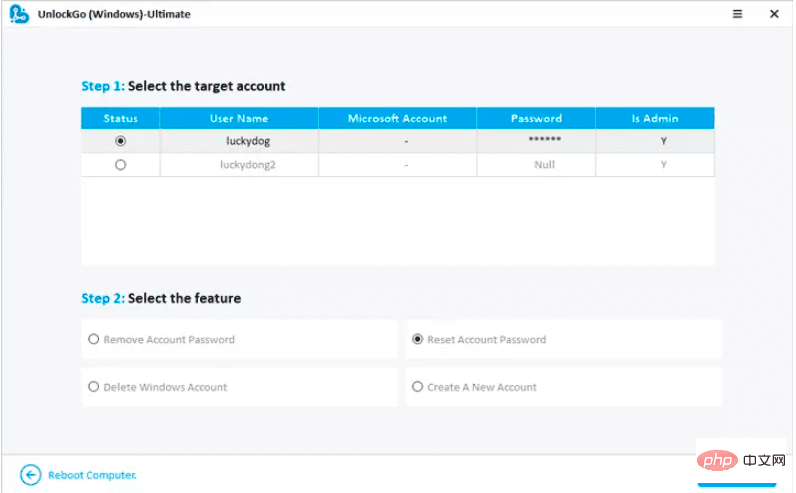
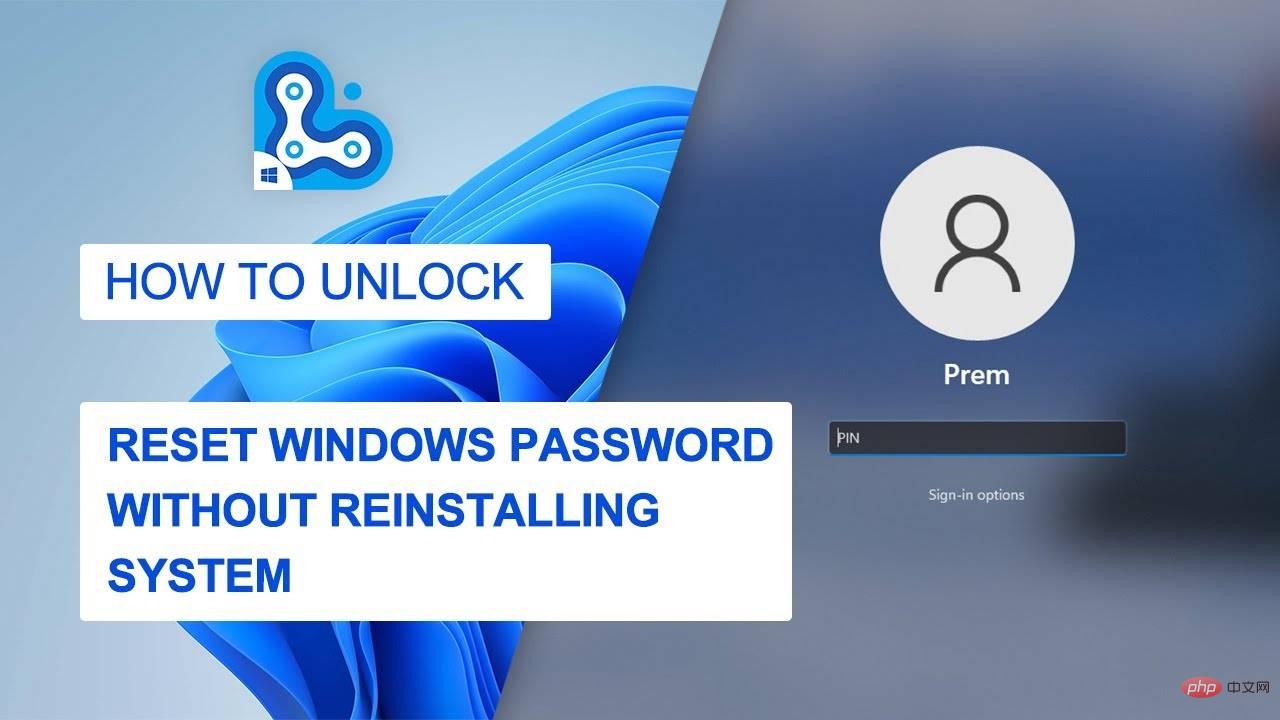
UnlockGo의 장점과 단점(Windows)
장점
단점
Windows 비밀번호 재설정 디스크는 비밀번호 백업과 같습니다. 비밀번호 재설정 디스크나 USB를 잠긴 컴퓨터에 연결하여 삭제할 수 있습니다. 비밀번호. 이 방법은 매우 흥미롭지만, 불행하게도 대부분의 사람들에게는 비밀번호 재설정 디스크가 필요하지 않습니다. 그러나 여기서는 비밀번호 재설정 디스크를 사용하여 Windows 11 비밀번호를 재설정하는 방법을 언급할 가치가 있습니다.
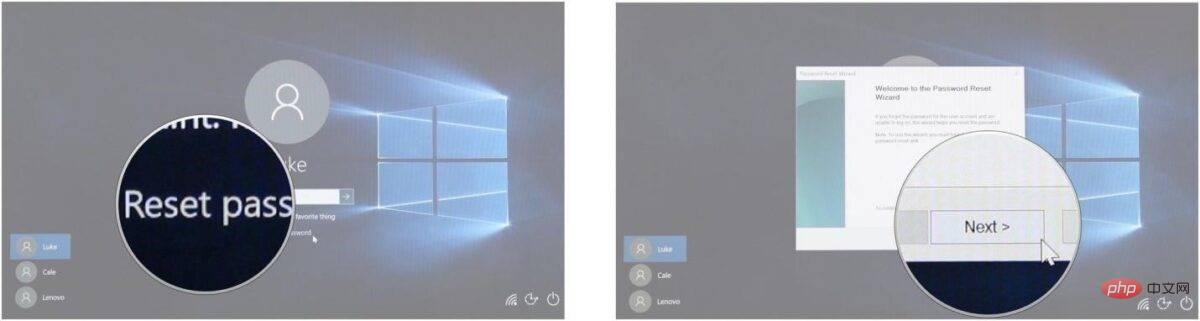
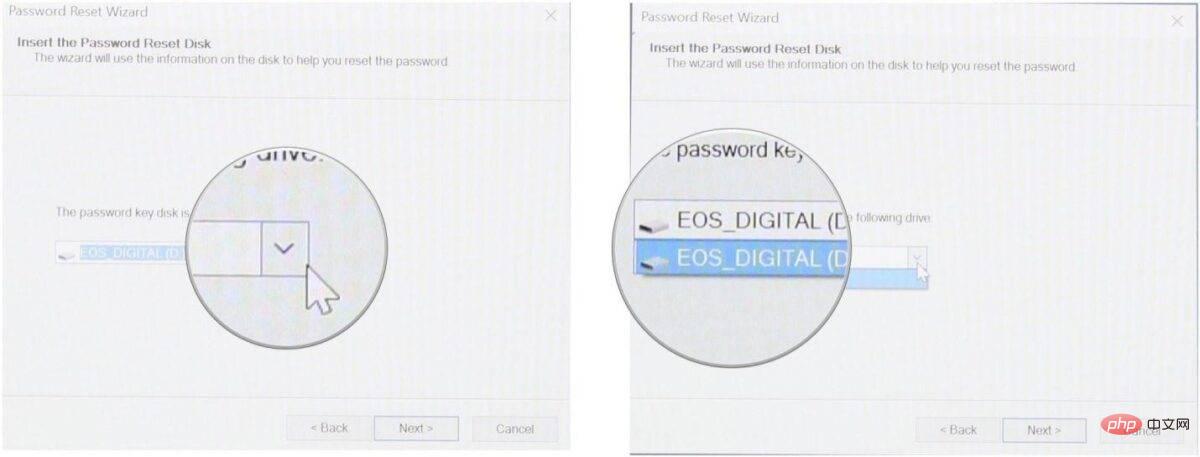
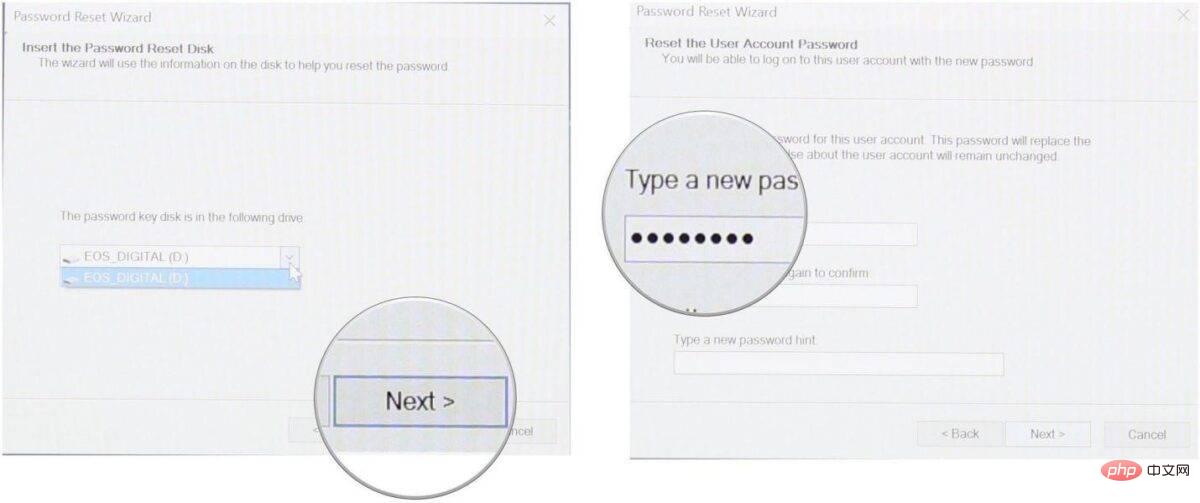
약간의 기술 지식이 필요하므로 모든 사람이 CMD를 사용할 수 있는 것은 아닙니다. CMD를 사용하여 비밀번호를 재설정하려면 Windows 11 계정에 로그인해야 합니다. 그럼에도 불구하고 우리는 독자들을 위해 그 과정을 간단한 언어로 설명하려고 노력했습니다.
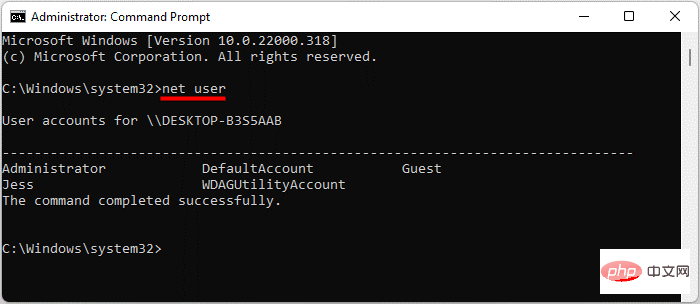
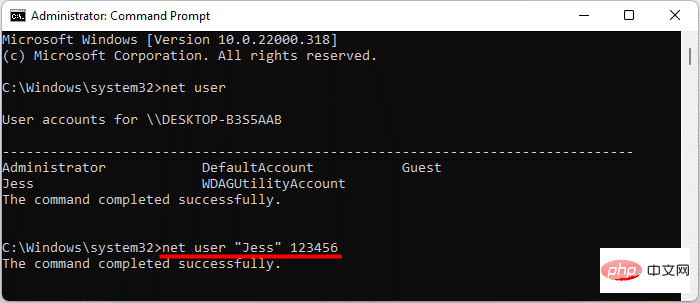
위 내용은 Windows 11에서 로컬 계정/관리자 비밀번호를 재설정하는 방법은 무엇입니까?의 상세 내용입니다. 자세한 내용은 PHP 중국어 웹사이트의 기타 관련 기사를 참조하세요!